tips
2. Det här programmet stöder återställning av iTunes eller iCloud-säkerhetskopiering till iPhone X / 8/7 / 6s Plus / 6s / 6 / 5s / 5/4 / 4S och iPad Air 2 / mini 4/2 och mer.
iPhone-data kan försvinna av många skäl, oavsett om du har tappat den på grund av olyckor som felaktig radering, iOS-uppgradering, iPhone kraschade eller stulna, eller om du helt enkelt väljer att återställa din iPhone. Under dessa omständigheter är det en perfekt lösning på Återställ iPhone från säkerhetskopiering och få din iPhone-information tillbaka.
Så, hur man återställer iPhone från backup? Apple har gett enkla men kraftfulla sätt att återställa iPhone från en tidigare iCloud- eller iTunes-säkerhetskopia, så länge du har säkerhetskopierat din iPhone via iCloud eller iTunes tidigare. I den här artikeln ser du specifika guider för att återställa iPhone från iTunes / iCloud-säkerhetskopia. Vad händer om jag vill återställa min iPhone utan iCloud eller iTunes? Du kan också hitta svaret nedan!
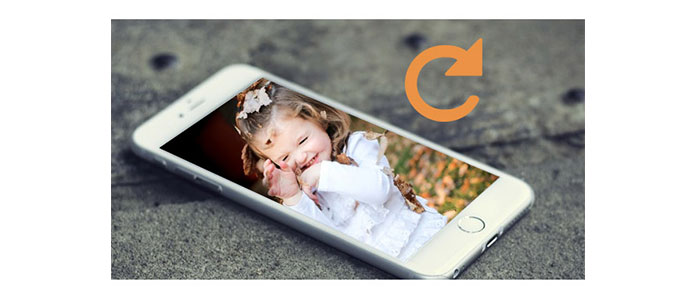
Eftersom iCloud automatiskt kan säkerhetskopiera alla typer av iPhone-data, inklusive foton, kontakter, kalendrar, meddelanden, inspelningar, videor och anteckningar, är det ett mycket bra sätt att återställa iPhone / iPad från iCloud Backup-filer. Vill du veta hur du återställer iPhone från iCloud backup? Fortsätt att läsa.
Anmärkningar: Se till att du har säkerhetskopierad iPhone till iCloud.
Gå till Inställningar> iCloud> Lagring> Hantera lagring och tryck sedan på en enhet som listas under Säkerhetskopier för att se datum och storlek på den senaste säkerhetskopian.

1Gå till "Inställningar"> "Allmänt"> "Återställ" och tryck sedan på "Radera allt innehåll och inställningar."
2Tryck på "Från appar och data" -skärmenÅterställ från iCloud Backup", logga sedan in på iCloud.
3Fortsätt till "Välj säkerhetskopia" och välj sedan från en lista över tillgängliga säkerhetskopior i iCloud.
Med den här metoden kan du återställa hela iCloud-säkerhetskopian till iPhone. Naturligtvis kan du också välja att återställa en enda iCloud reservkategori (foton, kontakter, textmeddelanden osv.) Till iPhone. Följ dessa steg:
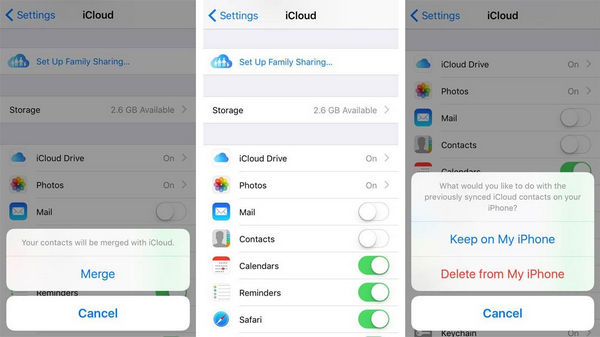
1Fliken "Inställningar"> "iCloud". Logga in ditt iCloud-konto med Apple ID och lösenord (lösenord glömt? Återställ iCloud-lösenordet).
2Här finns många datakategorier, inklusive foton, post, kontakter, kalendrar, påminnelser, safari, anteckningar. Växla säkerhetskopieringstypen som du vill återställa från iCloud OFF, välj "Behåll på min iPhone" i popup-begäran.
3Skjut tillbaka kategorin PÅ, så återställs din iCloud-säkerhetskopia till iPhone.
Den här metoden är baserad på den förutsättning som du gjorde skapa iPhone-kontakter till iTunes innan.

1Anslut din iPhone till datorn och kör iTunes. Vänta tills iTunes upptäcker din iPhone automatiskt.
2Klicka på iPhone- eller iPad-ikonen och välj sedan "Sammanfattning" under menyn med "inställningar" på vänster sida.
3Rulla ner och välj "Återställa Backup"under" Säkerhetskopior - Säkerhetskopiera och återställa manuellt ". Hitta iTunes-säkerhetskopian på din dator och klicka sedan på" Återställ ".
Ge det lite tid, så kommer iPhone att återställas från iTunes-säkerhetskopian. Var medveten om att på detta sätt måste du återställa hela säkerhetskopian för att ersätta all data på iPhone eller iPad. Vill du inte återställa hela säkerhetskopian eller förlora befintliga data på din iPhone? Fortsätt att lära dig hur du återställer iPhone från reservfiler selektivt.
Även om iCloud eller iTunes har gjort det enkelt nog att återställa iPhone finns det en stor nackdel, det vill säga att du bara kan återställa hela iCloud- eller iTunes-säkerhetskopian till iPhone. För personer som vill återställa en del av data eller extrahera något specifikt innehåll från iTunes eller iCloud-säkerhetskopior, kan du behöva hitta en lösning för att återställa iPhone-säkerhetskopiering utan iCloud eller iTunes.
Här rekommenderar vi perfekt iPhone-program för återhämtning av data - Säkerhetskopiering och återställning av iPhone, som gör att du kan skanna tidigare säkerhetskopieringsfiler och återställa de data du vill ha selektivt. Låt oss se hur bekvämt det här programmet kan vara:
1 Kör iPhone Backup & Restore
Installera den här iTunes / iCloud Backup Extractor på din PC och starta det här programmet, välj "IOS Data Backup & Restore"funktion på huvudgränssnittet och välj sedan"IOS Data Restore". Anslut sedan din iPhone till PC via USB-kabel.
2 Välj säkerhetskopia
Nu kan du se alla tillgängliga säkerhetskopior från listan. Välj en säkerhetskopieringsfil och klicka på "Visa nu" -knappen, så kan du skanna och kontrollera säkerhetskopieringsdata. Om den säkerhetskopieringsfil du vill ha inte finns i listan, klicka på "Välj" -knappen nedan för att ladda din säkerhetskopia.
3 Återställ iPhone från säkerhetskopiering
Efter skanningen hittar du reservdata som visas i kategorier som foton, musik, meddelanden, kontakter, samtalshistorik, kalendrar, påminnelser, Safari-bokmärken / historik, etc. Välj vilken data du vill återställa från iTunes / iCloud, klicka på "Återställ till iDevice "-knappen för att återställa iPhone-säkerhetskopiering.
tips
2. Det här programmet stöder återställning av iTunes eller iCloud-säkerhetskopiering till iPhone X / 8/7 / 6s Plus / 6s / 6 / 5s / 5/4 / 4S och iPad Air 2 / mini 4/2 och mer.
I den här artikeln ger vi dig huvudsakligen tre metoder för att återställa iPhone från säkerhetskopiering. Du kan återställa iPhone från iCloud eller iTunes-säkerhetskopiering, men det gör att du bara kan återställa hela säkerhetskopian till iPhone. Säkerhetskopiering och återställning av iPhone-data stöder dig att selektivt återställa iPhone-data från tidigare säkerhetskopieringsfil efter din önskan. Om du tänker återställa iPhone utan säkerhetskopiering skulle det vara det bästa alternativet. Vill du fortfarande veta mer om hur du återställer iPhone från säkerhetskopia? Lämna dina kommentarer nedan!